
- •Урок 2модуль ademcad. Объемное моделирование. Практический курс
- •Создание нового документа
- •Настройка параметров моделирования
- •Настройка режимов отображения
- •Включение окна проекта
- •Включение режима объемного моделирования
- •Создание основного элемента корпуса
- •Построение окружности
- •Создание элемента «Сфера»
- •Тримирование сферы рабочей плоскостью
- •Вспомогательные построения
- •Установка рабочей плоскости на контур поворот рабочей поскости
- •Тримирование тела рабочей плоскостью
- •Построение тела вращения
- •Построение контура при помощи шага и угла движения курсора
- •Построение тела вращения
- •Операция «Объединение»
- •Построение сквозного отверстия
- •Построение отверстия заданной глубины
- •Создание внутренней поверхности вращения
- •Построение осевой линии тела вращения
- •Построение контура тела вращения
- •Построение тела вращения
- •Вычитание тела вращения
- •Удаление вспопогательных построений
- •Создание фланцев под болтовые соединения
- •Создание фланца
- •Создание временной проекции
- •Удаление вспопогательных построений
- •Создание скруглений на фланце
- •Создание отверстия на фланце
- •Копирование фланца
- •Объединение тел
- •Построение скруглений на ребрах
- •Создание фаски
- •Редактирование объемной модели
- •Изменение глубины отверстия при помощи дерева модели
- •Изменение фаски при помощи редактирования профиля
- •26/06/02
Удаление вспопогательных построений
Для удаления вспомогательных построений:
Нажмите клавишу Tab на клавиатуре. Будет активизирован второй вспомогательный слой.
Из системного меню выберите Общие, Удалить, Активный слой. Вспомогательные построения будут удалены.
Для активизации первого слоя нажмите клавишу Tab.
Создание скруглений на фланце
Поверните модель так, чтобы были видны два ребра фланца (см. рис19)

Рис 19.
Для построения скруглений:
Нажмите кнопку
 «Скругление» на панели «Редактирование
3D». Появится запрос Ребра?
«Скругление» на панели «Редактирование
3D». Появится запрос Ребра?Укажите два ребра фланца и нажмите среднюю кнопку мыши или клавишу Esc на клавиатуре.
В поле Радиус введите значение 5 и нажмите кнопку ОК или Enter. На двух ребрах фланца будут построены скругления радиуса 5. (Рис. 20)

Рис 20.
Создание отверстия на фланце
Для создания отверстия на фланце:
Нажмите кнопку
 «Вид на рабочую плоскость» на панели
«Камера».
«Вид на рабочую плоскость» на панели
«Камера».Нажмите кнопку
 «Получения контура» на панели «Временные
проекции» и укажите грань фланца. Будет
построена временная проекция грани
фланца. (Рис. 21)
«Получения контура» на панели «Временные
проекции» и укажите грань фланца. Будет
построена временная проекция грани
фланца. (Рис. 21)

Рис 21.
Нажмите кнопку
 «Окружность заданного диаметра» на
панели «2D объекты». Появится строка
ввода значений.
«Окружность заданного диаметра» на
панели «2D объекты». Появится строка
ввода значений.Введите значение 5 в соответствующее поле и нажмите кнопку ОК или клавишу Enter.
Подведите курсор к точке 1 (см рис 21) и одновременно нажмите левую и среднюю кнопку мыши или клавишу С на клавиатуре. Курсор притянется к этой точке.
Нажмите левую кнопку мыши или клавишу пробел. Будет построен контур отверстия.
Нажмите кнопку
 «Удалить проекцию» на панели «Временные
проекции».
«Удалить проекцию» на панели «Временные
проекции».
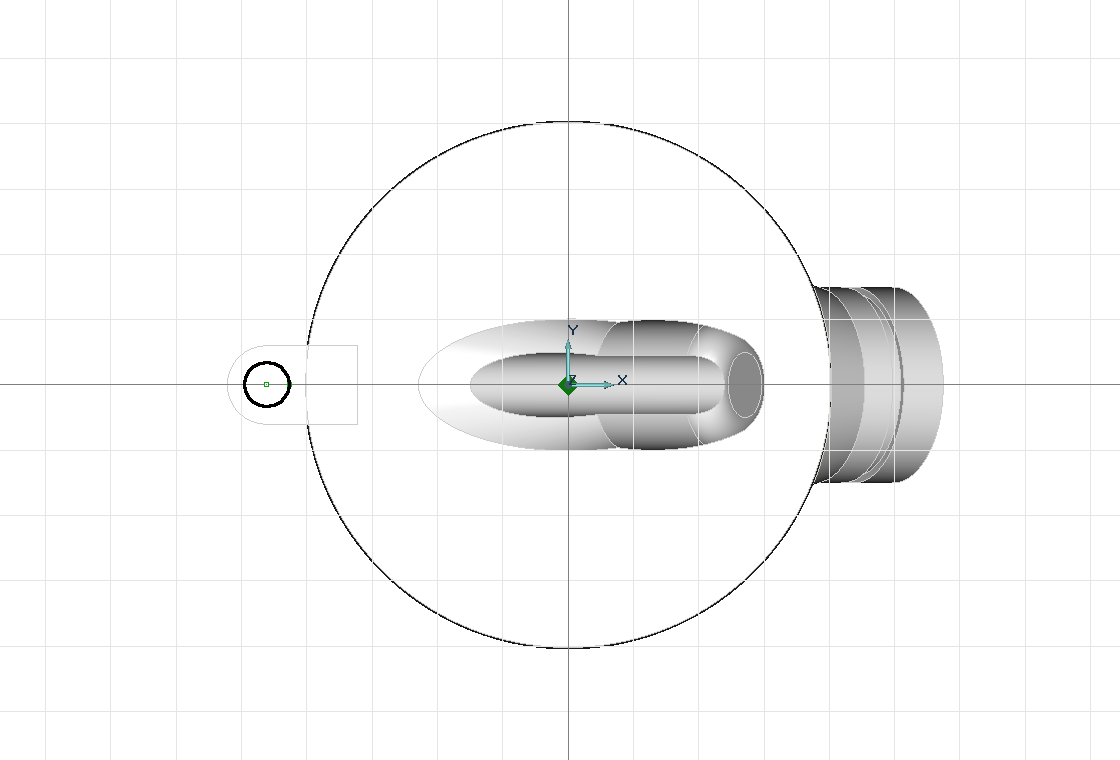
Рис 22.
Нажмите кнопку
 «Сквозное отверстие» на панели «3D
Объекты 2». Появится запросПрофиль?
«Сквозное отверстие» на панели «3D
Объекты 2». Появится запросПрофиль?Укажите контур отверстия и нажмите среднюю кнопку мыши или клавишу Esc. Появится запрос 3D элемент?
Укажите фланец. Будет построено сквозное отверстие.
Копирование фланца
Для создания двух копий фланца:
Нажмите и удерживайте кнопку
 «Копия» на панели «Операции с группами
объектов». Появится дополнительная
панель. Выберите «Угловая». Появится
запрос3D элементы?
«Копия» на панели «Операции с группами
объектов». Появится дополнительная
панель. Выберите «Угловая». Появится
запрос3D элементы?Укажите фланец. Фланец будет посвечен красным цветом. Нажмите среднюю кнопку мыши или клавишу Esc на клавиатуре. Появится запрос Центр?
Укажите центр углового копирования. Для этого нажмите клавишу Home на клавиатуре. Курсор притянется к началу системы координат. Нажмите левую кнопку мыши или клавишу Пробел. Появится строка ввода значений.
В поле Угол = введите значение 120. В поле Число = введите значение 2.
Нажмите кнопку ОК или клавишу Enter. Будет построено две копии фланца. (Рис 23)

Рис 23.
Объединение тел
Для объединения трех фланцев и основного корпуса:
Нажмите и удерживайте кнопку
 «Выбор элементов» на панели «Операции
с группами объектов». В дополнительном
меню выберите «3D только».
Появится запрос 3D
элементы?
«Выбор элементов» на панели «Операции
с группами объектов». В дополнительном
меню выберите «3D только».
Появится запрос 3D
элементы?Возьмите окном все объемные элементы.
Нажмите кнопку
 «Объединение тел» на панели «Операции
с группами объектов». Выбранные тела
будут объединены.
«Объединение тел» на панели «Операции
с группами объектов». Выбранные тела
будут объединены.
Построение скруглений на ребрах
Для построения скруглений на ребрах между сферической поверхностью модели и вертикальными гранями фланцев:

Рис 24.
Нажмите кнопку
 «Скругление» на панели «Редактирование
3D». Появится запрос
Ребра?.
«Скругление» на панели «Редактирование
3D». Появится запрос
Ребра?.Выберите все нужные элементы (см. Рис 24) и нажмите среднюю клавишу мыши. Появится строка ввода значений.
В соответствующем поле введите значение 5 и нажмите кнопку ОК или клавишу Enter. На выбранных ребрах будут построены скругления радиуса 5. (Рис 25)

Рис 25.
Для построения скругления между основной сферической частью модели и поверхностью вращения:
Поверните модель так, как показано на рис. 26
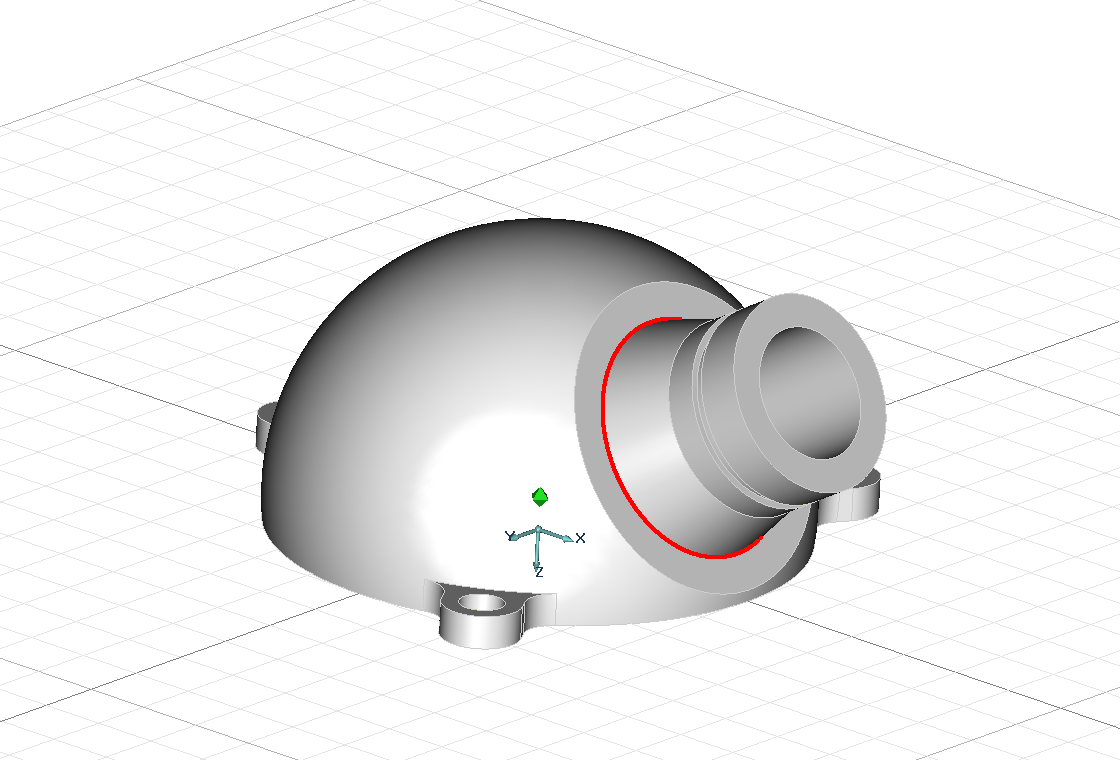
Рис 26.
Нажмите кнопку
 «Скругление» на панели «Ребра». Появится
запросРебра?
«Скругление» на панели «Ребра». Появится
запросРебра?Укажите ребро модели и нажмите среднюю кнопку мыши или клавишу Esc на клавиатуре.
В строке ввода значений введите значение 2 и нажмите кнопку ОК или Enter на клавиатуре. На выбранном ребре будет построено скругление радиуса 2. (Рис 27)
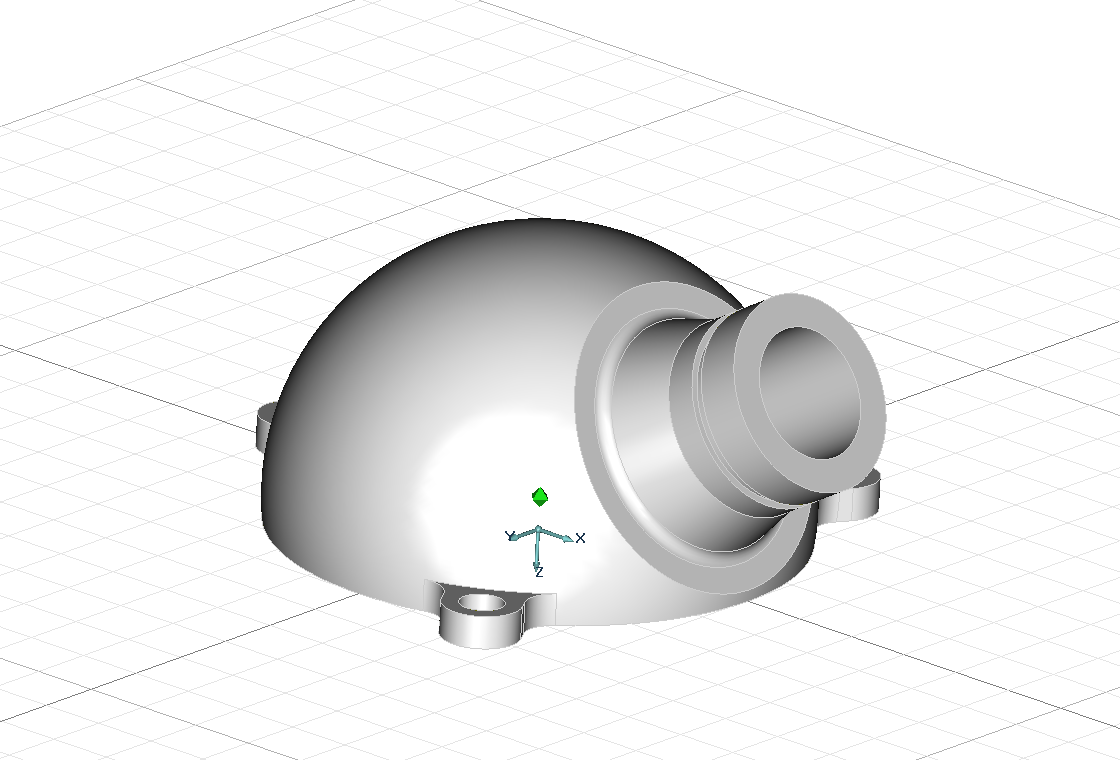
Рис 27.
